电脑pdf如何转化为ppt?试试这三种的方法,简单几步,高效转换!
在繁忙的工作中,我们常常需要快速整理手头的资料,并将其转换为所需的格式,特别是处理pdf文件
在繁忙的工作中,我们常常需要快速整理手头的资料,并将其转换为所需的格式,特别是处理pdf文件时。众所周知,pdf文件难以编辑,除非订阅会员服务。但有更简便的方法,比如将pdf转换为ppt,这样就可以自由编辑了。那么,如何在电脑上将pdf转换为ppt呢?下面为大家介绍几种有效的方法。
以下是PDF转PPT的三种快速方法,您可以根据需求选择合适的方式进行转换。
成品ppt在线生成,百种模板可供选择☜☜☜☜☜点击使用;
方法一:使用在线PDF转PPT工具
1、访问在线转换网站:https://www.php.cn/link/b6bcdc5176f139f9c4c0036b123ee12d
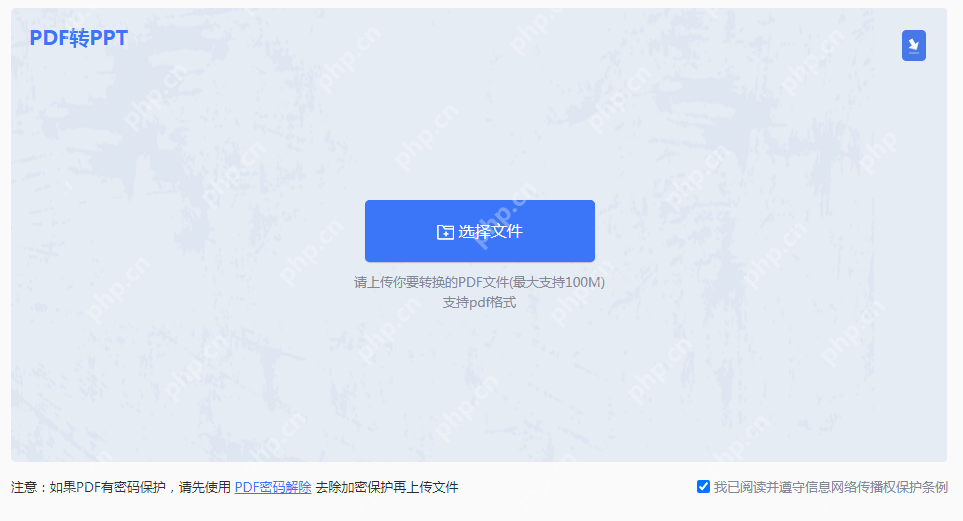
2、在线转换的优点是不需要下载软件,只要保存网址,任何时候需要转换,只需打开网址进行在线操作即可。操作也非常简单:上传文件-开始转换-完成转换。
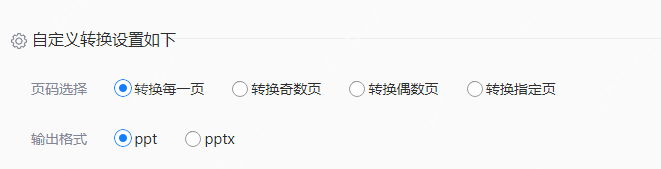
3、如果有特殊转换需求,可以进行自定义设置。
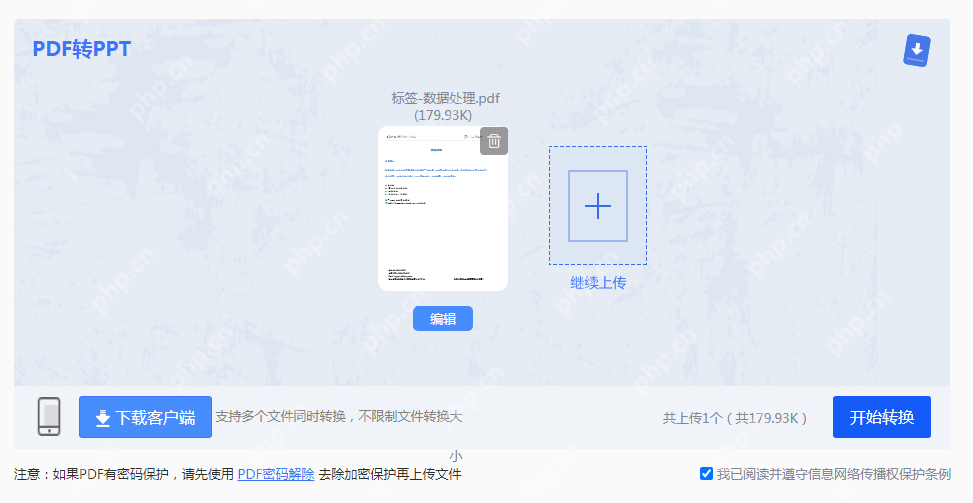
4、文件上传后,点击开始转换。
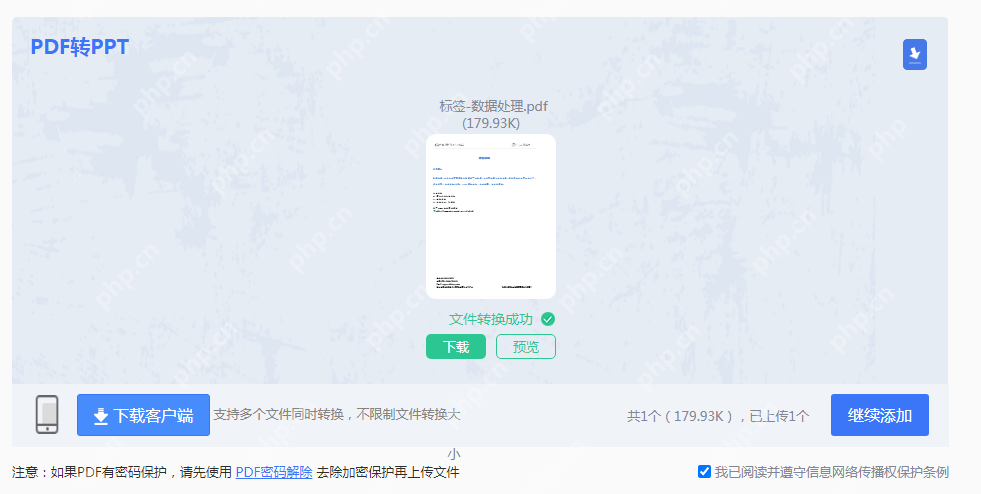
5、转换完成后,点击下载文件。
方法二:使用PDF转PPT软件
1、下载并安装PHP中文网软件,并启动它。
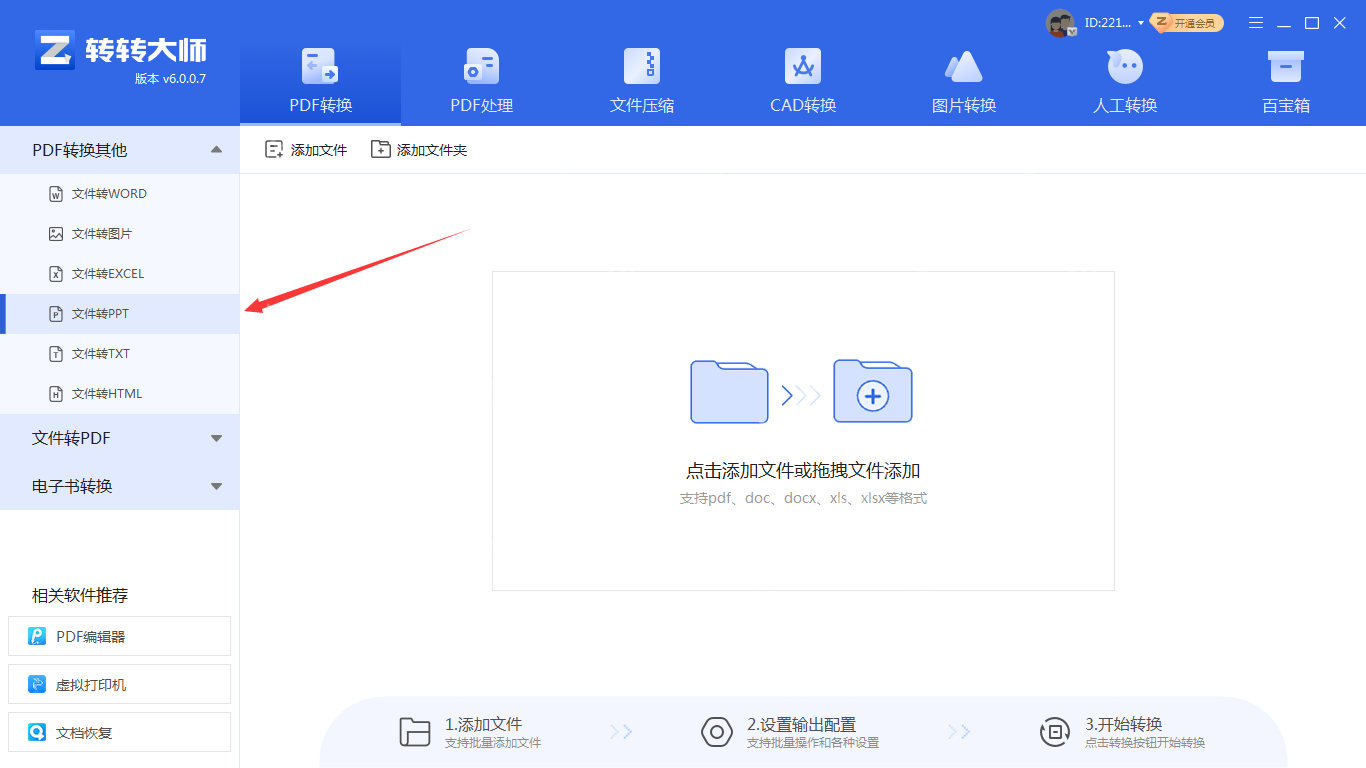
2、选择“文件转PPT”选项。
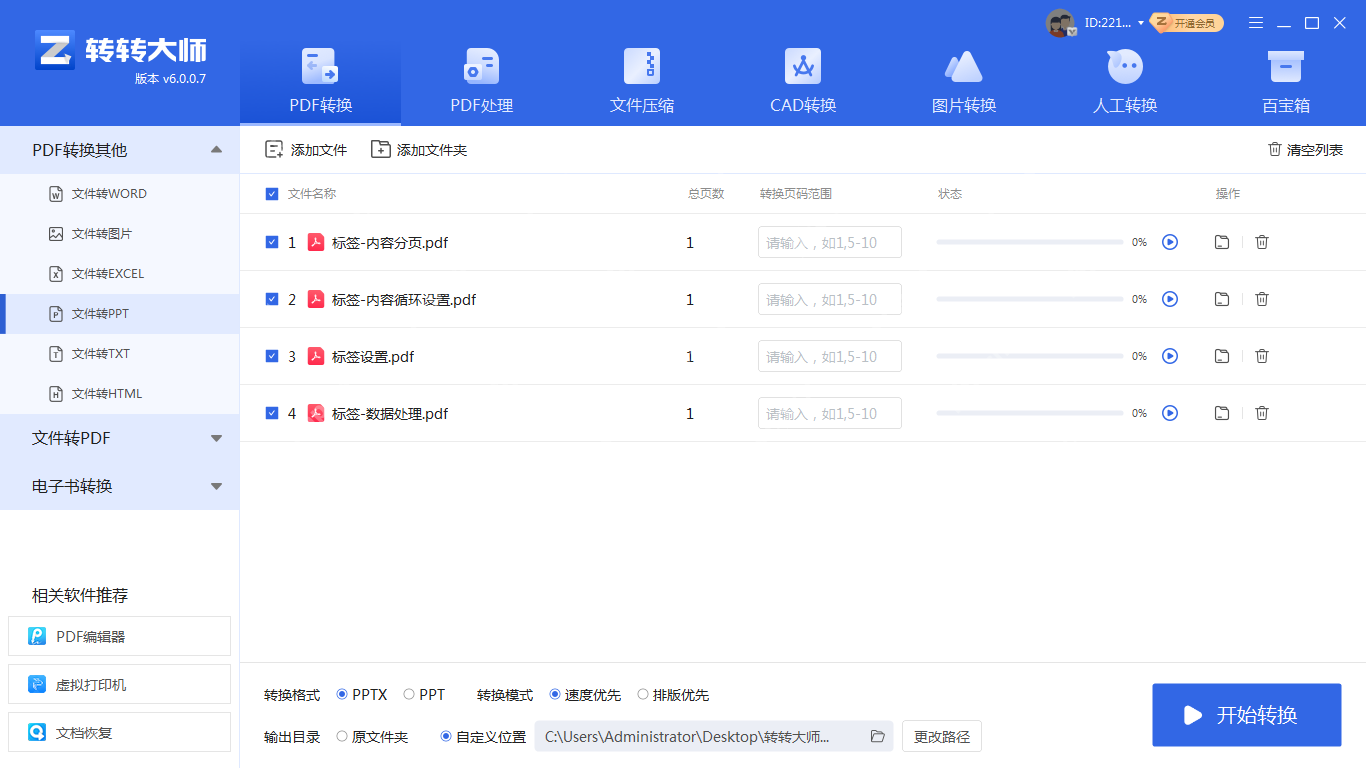
3、上传PDF文件,然后点击“开始转换”。
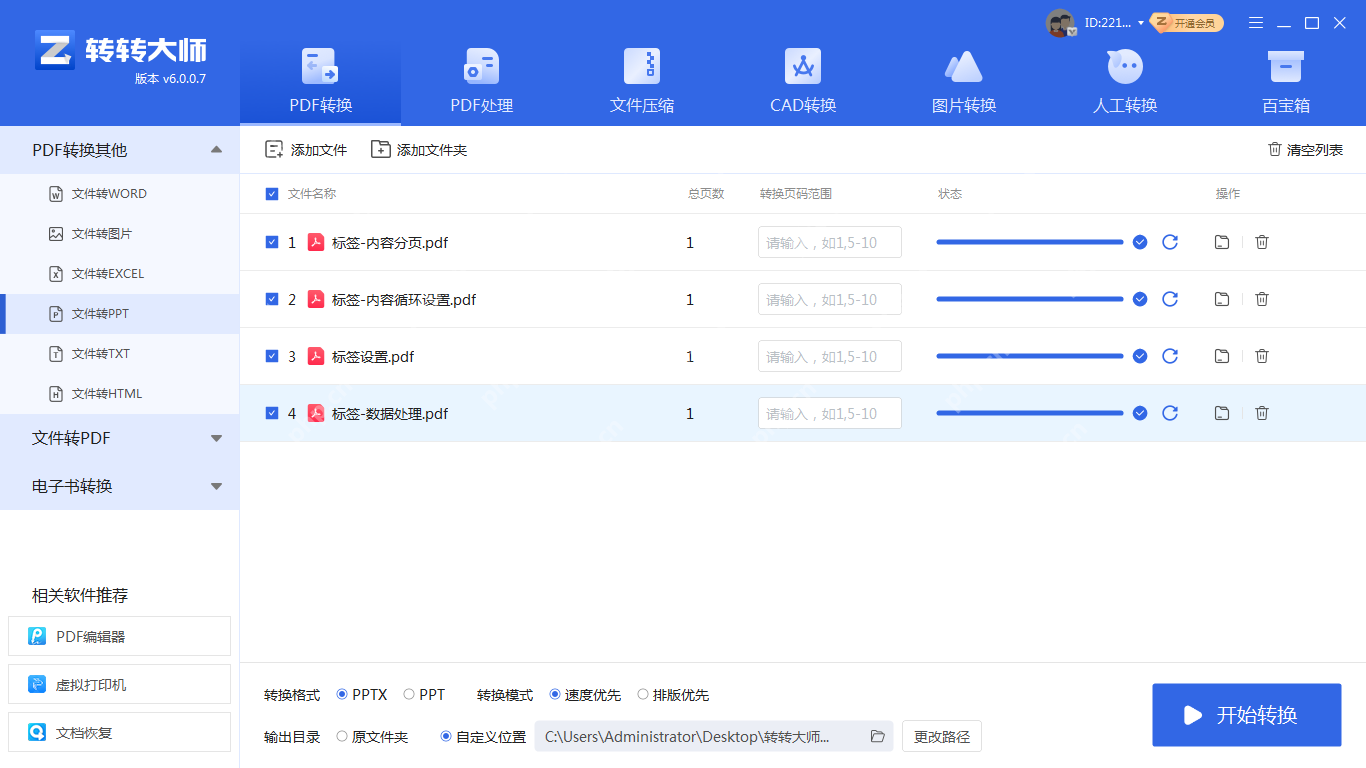
4、转换完成后,可以打开查看结果。
方法三:使用Adobe Acrobat Pro软件进行转换
1. 如果您拥有Adobe Acrobat Pro软件,它可以帮助您将PDF文件转换为PPT格式。
2. 打开Adobe Acrobat Pro软件,并加载您需要转换的PDF文件。
3. 在菜单栏中,选择“文件”,然后找到“另存为其他”或类似选项。
4. 选择“Microsoft PowerPoint”作为输出格式,并指定保存的位置和文件名。
5. 点击“保存”按钮,等待软件完成转换过程。
6. 转换完成后,您将获得一个PPT文件,可以在Microsoft PowerPoint或其他兼容的软件中打开和编辑。
在进行PDF转PPT的过程中,请注意以下几点:
- 请确保从可靠的来源下载和使用PDF转PPT工具或软件,以保护您的文件和计算机安全。
- 转换结果可能会因PDF文件的特殊格式和布局而有所不同。转换后,请花一些时间检查和调整PPT文件中的格式和布局。
- 请注意,某些PDF文件可能受到版权保护,禁止进行转换和编辑。请在符合法律和版权要求的前提下使用PDF转PPT工具。
菜鸟下载发布此文仅为传递信息,不代表菜鸟下载认同其观点或证实其描述。
相关文章
更多>>热门游戏
更多>>热点资讯
更多>>热门排行
更多>>- 超级联盟手游排行-超级联盟免费版/单机版/破解版-超级联盟版本大全
- 勇者神途游戏排行-勇者神途所有版本-勇者神途游戏合集
- 仙玉奇缘题材手游排行榜下载-有哪些好玩的仙玉奇缘题材手机游戏推荐
- 寒刀传奇最新排行榜-寒刀传奇手游免费版下载-寒刀传奇免费破解版下载
- 多种热门耐玩的决战盛世破解版游戏下载排行榜-决战盛世破解版下载大全
- 仙剑御天系列版本排行-仙剑御天系列游戏有哪些版本-仙剑御天系列游戏破解版
- 逆天情缘排行榜下载大全-2023最好玩的逆天情缘前十名推荐
- 至尊神途游戏版本排行榜-至尊神途游戏合集-2023至尊神途游戏版本推荐
- 永夜钟塔手游2023排行榜前十名下载_好玩的永夜钟塔手游大全
- 2023上古神诀手游排行榜-上古神诀手游2023排行榜前十名下载
- 传奇国度最新排行榜-传奇国度手游免费版下载-传奇国度免费破解版下载
- 魔霸大陆手游排行榜-魔霸大陆手游下载-魔霸大陆游戏版本大全
























